电脑没有无线网络连接功能怎么办 电脑网络连接没有wifi选项如何解决
更新日期:2024-03-21 19:14:34
来源:转载
手机扫码继续观看

最近有不少小伙伴向小编提问,说自己的电脑没有无线网络连接功能,导致不能正常的上网,一时间不知道怎么办,想着让小编来解决一下,为了帮助大家,小编到网上搜集了相关资料,下面就为大家介绍一下电脑网络连接没有wifi选项的解决方法,大家赶紧来看看吧。

电脑没有无线网络连接功能怎么办?
方法一、
1.在搜索栏搜索“命令提示符”;
2.右键点击“命令提示符”,点击选择“以管理员身份运行”;
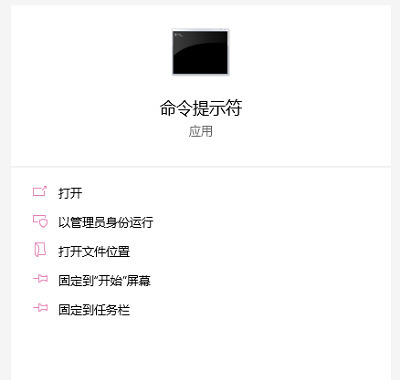
3.最后执行netsh winsock reset命令,重启电脑即可。
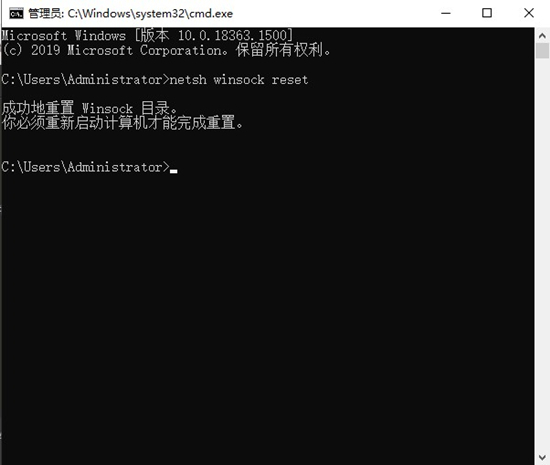
方法二、
1.进入官网下载驱动程序,双击安装;
2.如果不是exe的驱动程序,就在搜索栏搜索devmgmt.msc,进入设备管理器,然后找到“网络适配器”,单击之后,在右击要更新的设备,再点击“更新驱动程序”即可。
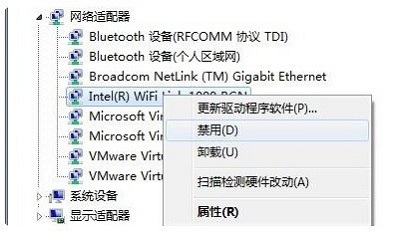
以上就是小编为大家带来的电脑没有无线网络连接功能的解决方法了,希望能帮助到大家。
该文章是否有帮助到您?
常见问题
- monterey12.1正式版无法检测更新详情0次
- zui13更新计划详细介绍0次
- 优麒麟u盘安装详细教程0次
- 优麒麟和银河麒麟区别详细介绍0次
- monterey屏幕镜像使用教程0次
- monterey关闭sip教程0次
- 优麒麟操作系统详细评测0次
- monterey支持多设备互动吗详情0次
- 优麒麟中文设置教程0次
- monterey和bigsur区别详细介绍0次
系统下载排行
周
月
其他人正在下载
更多
安卓下载
更多
手机上观看
![]() 扫码手机上观看
扫码手机上观看
下一个:
U盘重装视频











